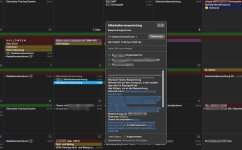M
MIRO24
Mitglied
Thread Starter
- Dabei seit
- 01.04.2021
- Beiträge
- 18
- Reaktionspunkte
- 4
Hallo zusammen, ich habe ein Problem nach der Neuinstallation von Outlook 365. Ich nutze Microsoft 365 Business und habe sämtliche E-Mails dort organisiert. Zum einen der Posteingang, und einen weiteren Ordner, in dem ich alle relevanten in einer Ordnerstruktur E-Mails ablegen (auch alte).
Sowohl beim New Outlook, als auch bei der alten Variante kann ich online auf sämtliche E-Mails zugreifen. Sobald ich jedoch offline bin, was zum Beispiel im Flieger oder Ähnliches der Fall ist, kann ich nur auf die im Posteingang befindlichen E-Mails zugreifen. Leider nicht auf die separat abgelegten E-Mails.
Ich kenne unter der Windows Variante von Outlook, dass ich unter Einstellungen, Konten, User.... einstellen kann, über welchen Zeitraum zurück ich auf E-Mails zugreifen kann (diese lokal auf dem Recher gespeichert werden sollen). Diese Funktion finde ich allerdings auf beiden Outlookvarianten des Mac leider nicht.
Habt ihr vielleicht einen Tipp was ich einstellen muss um dauerhaft alle Emails lokal speiche (im Cache habe)?
Viele Grüße miro
Sowohl beim New Outlook, als auch bei der alten Variante kann ich online auf sämtliche E-Mails zugreifen. Sobald ich jedoch offline bin, was zum Beispiel im Flieger oder Ähnliches der Fall ist, kann ich nur auf die im Posteingang befindlichen E-Mails zugreifen. Leider nicht auf die separat abgelegten E-Mails.
Ich kenne unter der Windows Variante von Outlook, dass ich unter Einstellungen, Konten, User.... einstellen kann, über welchen Zeitraum zurück ich auf E-Mails zugreifen kann (diese lokal auf dem Recher gespeichert werden sollen). Diese Funktion finde ich allerdings auf beiden Outlookvarianten des Mac leider nicht.
Habt ihr vielleicht einen Tipp was ich einstellen muss um dauerhaft alle Emails lokal speiche (im Cache habe)?
Viele Grüße miro